A capacidade de GPS do seu smartphone é crucial para aplicativos baseados em localização, como os destinados a fins meteorológicos ou de mapeamento. No entanto, em alguns casos, esse tipo de rastreamento pode começar a parecer inconveniente ou até opressivo. Seja você um adolescente tentando se esconder dos pais ou, mais seriamente, alguém com um parceiro abusivo que está obsessivamente monitorando seus movimentos, existem maneiras de enganar os recursos de rastreamento de localização do seu dispositivo.
Mas para fazer isso, você vai precisar de ajuda externa. Independentemente de usar um Android ou iPhone, não há uma configuração simples de um único botão que alterará instantaneamente sua localização virtual. Você terá que fazer algumas pesquisas para tornar sua dissimulação uma realidade.
O chip de GPS em seu telefone é projetado para ser o mais preciso possível e, quando está ligado, atualiza continuamente sua posição, transmitindo coordenadas para o sistema operacional (SO) do seu telefone. O SO então compartilha esses dados com aplicativos que dependem de informações de localização. Para contornar isso, você terá que enganar esses aplicativos para aceitarem dados de GPS falsos.
Na loja Google Play, você encontrará muitos aplicativos destinados a permitir a falsificação de GPS para dispositivos Android. Vamos usar o Fake GPS Location – GPS Joystick como exemplo.
Falsificando a Localização do GPS nos Smartphones Android:
- Vá para a loja Google Play, faça o download e instale o aplicativo chamado Fake GPS Location – GPS Joystick.
- Inicie o aplicativo e role para baixo até a seção intitulada “Selecione uma opção para começar”. Toque na opção “Definir Localização”.
- Toque na opção “Clique aqui para abrir o mapa”. Isso permite que você use um mapa para selecionar a localização falsa onde deseja que seu telefone pareça estar. As coordenadas aparecerão na linha “Latitude, Longitude” no GPS Joystick.
- Toque em “Iniciar”. Você verá uma caixa de diálogo “Permitir desenhar sobre outros aplicativos”, que solicita que você altere uma configuração do sistema. Toque em “Ir para configurações”.
- Toque em “Permitir desenhar sobre outros aplicativos”, depois toque para voltar.
- Toque em “Iniciar”. Você verá uma caixa de diálogo que solicita que você ative uma localização simulada.
- Para ativar uma localização simulada, você terá que acessar as configurações do seu telefone. Toque em “Ir para configurações”, “Sobre” e encontre o “Número de compilação” (ou simplesmente pesquise por “Número de compilação” no menu Configurações do seu telefone). Toque rapidamente no “Número de compilação” até ver uma notificação indicando que você está entrando no “Modo Desenvolvedor”. Ignore quaisquer notificações sobre o “Modo Desenvolvedor”.
- Nas configurações do seu telefone, toque em “Opções do desenvolvedor”, depois em “Selecionar aplicativo de localização falsa”. Toque em “GPS Joystick”. (Você também pode pesquisar por “Selecionar aplicativo de localização falsa”.)
- No GPS Joystick, toque em “Iniciar”. Você pode abrir o Google Maps ou um aplicativo semelhante para ver se sua localização agora está atualizada. Pode levar alguns momentos para que sua localização falsa apareça nos telefones de outras pessoas.
Falsificando a Localização do GPS no iPhone:
Falsificar a localização de um iPhone requer mais esforço do que em dispositivos Android, pois você não pode simplesmente instalar um aplicativo. A maneira mais fácil é usar seu computador, e tenha em mente que isso só funciona com iPhones que executam sistemas operacionais iOS 12 ou mais antigos.
- Conecte seu iPhone ao seu computador e instale o iTools nele. O iTools inclui uma ferramenta chamada “Localização Virtual” que permite alterar a localização do seu telefone.
- Inicie o iTools e clique no botão “Localização Virtual”.
- No topo do mapa, digite a localização que deseja falsificar e pressione Enter.
- No mapa, você verá sua localização GPS se movendo para a localização falsa. Clique em “Mover Aqui”. Você pode clicar no mapa para alterar sua localização, se desejar.
- Você pode sair do iTools e desconectar seu iPhone do computador. Se o programa solicitar que você pare a simulação de localização, certifique-se de selecionar “Não”.
Outra opção que funcionará com qualquer sistema operacional acima do iOS 8 é o Dr. Fone:
- Primeiro, faça o download do Dr. Fone – Virtual Location (iOS). Em seguida, instale e inicie o programa.
- Clique em “Localização Virtual” entre todas as opções e conecte seu iPhone ao seu computador. Clique em “Começar”.
- Na nova janela, você pode encontrar sua localização real em seu mapa. Se a localização não for exibida com precisão, clique no ícone “Centralizar”. Ative o “modo de teletransporte” clicando no ícone correspondente (o terceiro) no canto superior direito. Digite o lugar para onde deseja se teletransportar no campo superior esquerdo e clique em “Ir”. Vamos usar Roma, na Itália, como exemplo.
- O sistema agora entende que seu local desejado é Roma. Clique em “Mover Aqui” na caixa de diálogo.
- Sua localização agora está alterada para Roma. Independentemente de clicar no ícone “Centralizar” ou se localizar no seu iPhone, a localização estará fixada em Roma, Itália. E a localização no seu aplicativo baseado em localização, é claro, será no mesmo local.
Se você apenas quiser desativar as informações de localização sem tentar enganar as pessoas fazendo-as pensar que você está em outro lugar, é bastante fácil. Nos iPhones, vá para Configurações > Privacidade > Serviços de Localização. Alterne o botão “Serviços de Localização” de “Ligado” para “Desligado” para desativar as informações de localização. Para telefones Android, vá para Configurações > Conexões > Localização. Alterne o botão “Localização” de “Ligado” para “Desligado” para desativar as informações de localização. Note que alguns aplicativos podem não funcionar corretamente se as informações de localização estiverem desativadas.